1、打开photoshop cs6,导入一张背景图片;

2、点击文字工具T;

3、设置好文字的字体和字号;
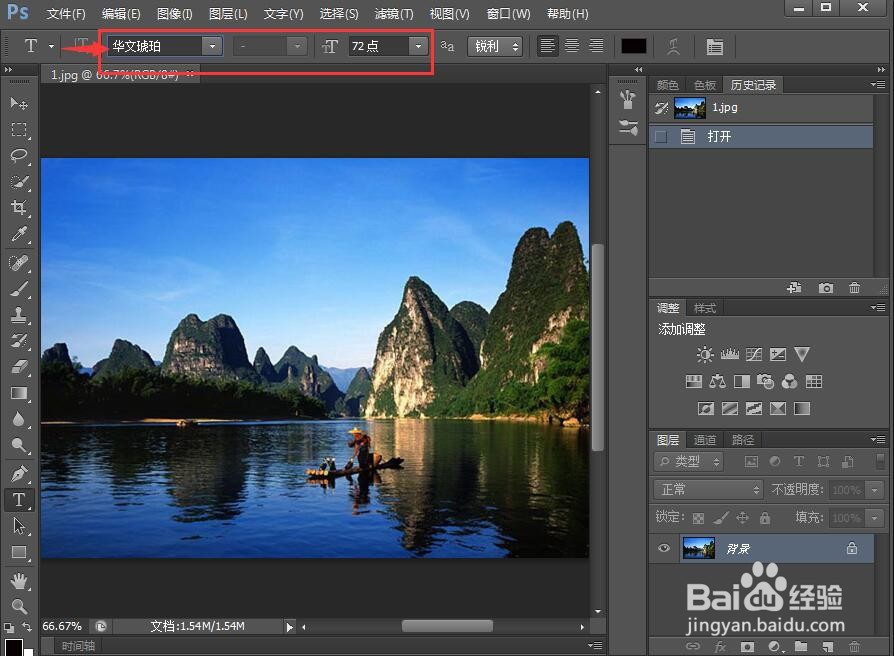
4、点击设置文本颜色;

5、选中需要的颜色后按确定;
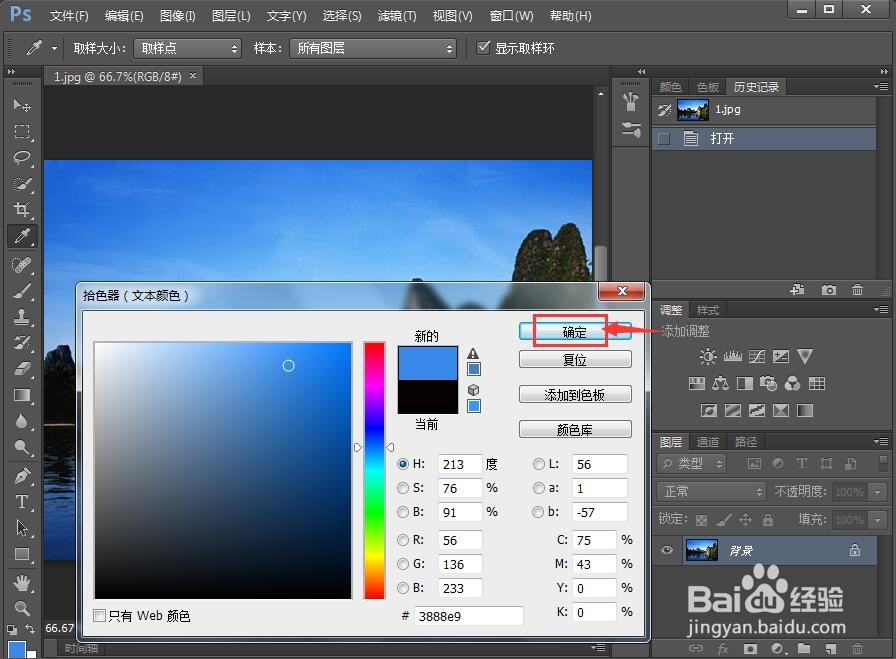
6、在需要输入文字的地方点击鼠标左键,输入需要的文字;

7、点击图层,选择图层样式下的内阴影;
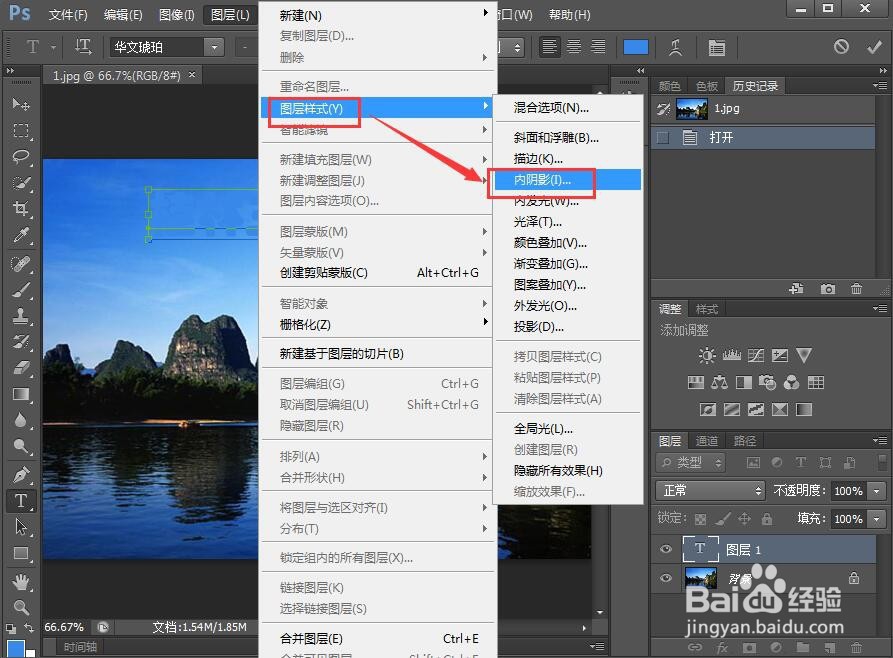
8、设置好角度和透明度后按确定;

9、我们就在photoshop中制作好了内阴影文字。

时间:2024-11-02 22:59:55
1、打开photoshop cs6,导入一张背景图片;

2、点击文字工具T;

3、设置好文字的字体和字号;
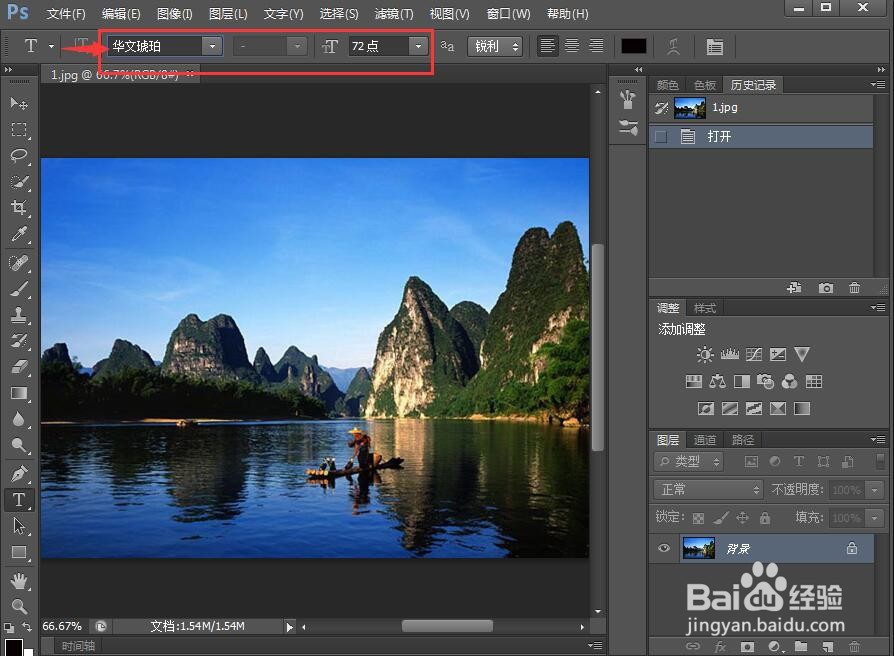
4、点击设置文本颜色;

5、选中需要的颜色后按确定;
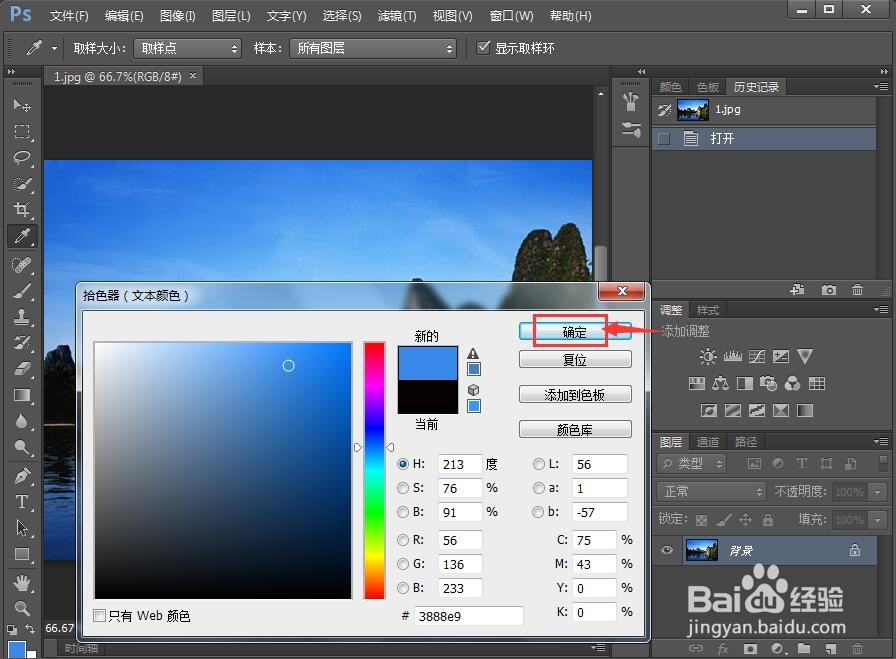
6、在需要输入文字的地方点击鼠标左键,输入需要的文字;

7、点击图层,选择图层样式下的内阴影;
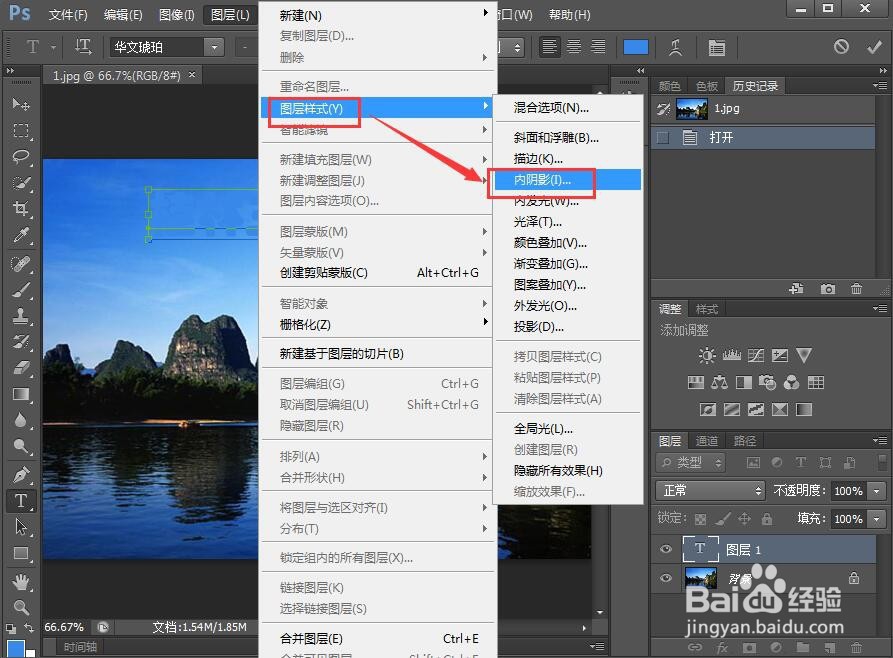
8、设置好角度和透明度后按确定;

9、我们就在photoshop中制作好了内阴影文字。

